安卓手机桌面上面的小组件怎么添加和修改?
1、打开手机界面
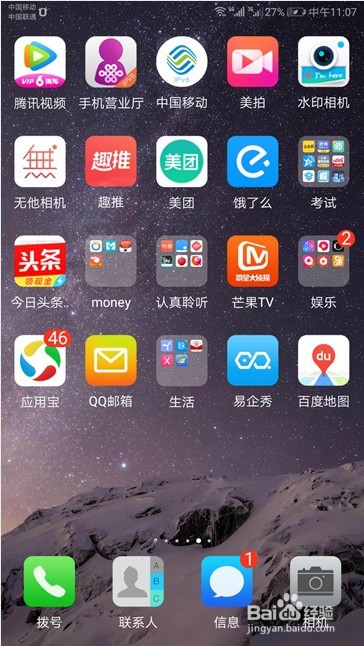
2、用食指和大拇指如图所示进行滑动
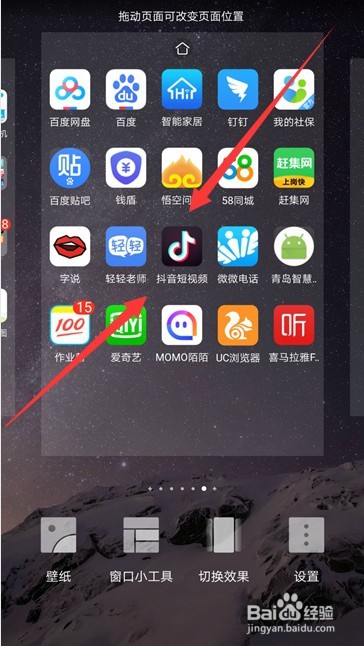
3、此时下方出现“窗口小工具”图标

4、可以看到有很多小工具,在下方位置用手指往右边滑动
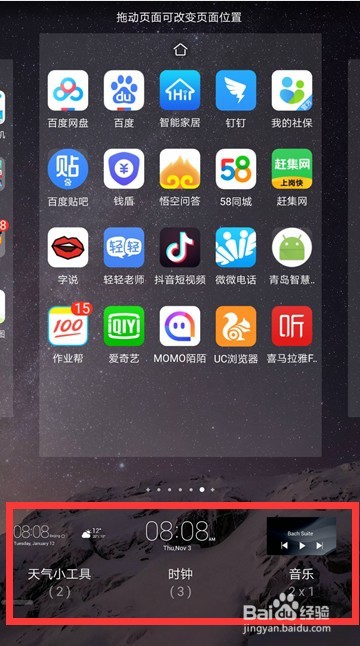
5、这个另一部分小工具

6、还有这些小工具
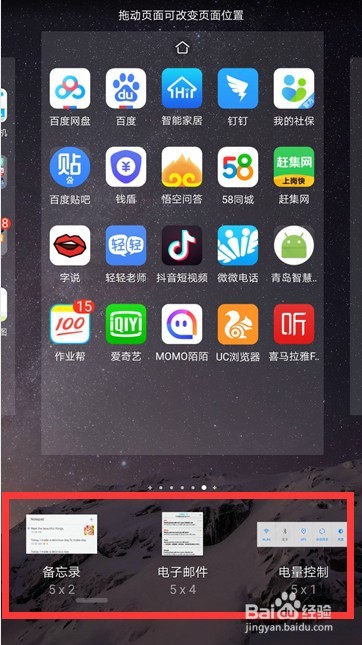
7、在这里选择“时钟”图标
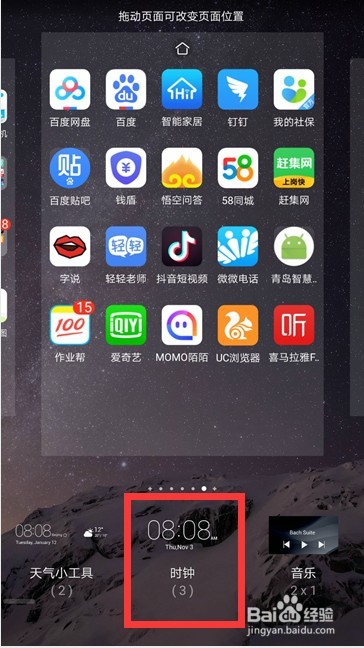
8、打开时钟后,可以看到有三个款式,选择一个自己喜欢的款式拖动到屏幕合适的位置

9、此时屏幕上面就出现了时钟

10、点击空白的位置,退出选择工具的模式
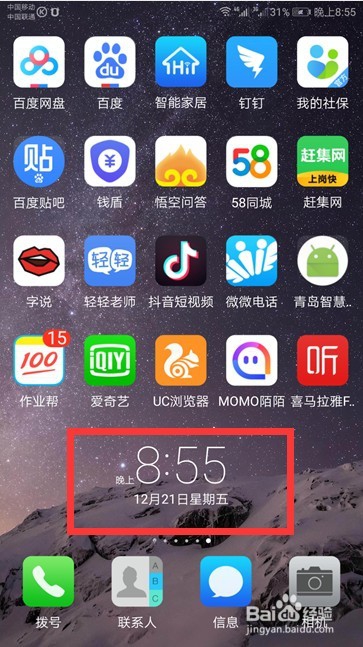
11、想要删掉这个小工具的话,可以拖动时钟到“移除”的位置上面就可以将时钟小工具删掉了

声明:本网站引用、摘录或转载内容仅供网站访问者交流或参考,不代表本站立场,如存在版权或非法内容,请联系站长删除,联系邮箱:site.kefu@qq.com。
阅读量:163
阅读量:97
阅读量:102
阅读量:50
阅读量:184